İlan
Seni görebilirler. Gerektiğinde bir Truva atı tarafından Skype çağrılarını kaydedebilir Bu Truva Atı Malware Skype Konuşmalarınızı KaydedebilirSkype kullanıyorsanız, konuşmalarınızı, video görüşmelerinizi ve kısa mesajlarınızı kaydeden ve güvenlik suitleri tarafından neredeyse algılanamayan kötü amaçlı yazılım olan Trojan T9000'i bilmeniz gerekir. Daha fazla oku ), güvenlik yazılımı arka kapısı veya bir Kablosuz yönlendirici güvenlik açığı, cihazınızın web kamerası üzerinden gözlemlenebilir Kablosuz Güvenlik Kameralarınızı Hackerlara Dokunulmaz Hale GetirmeSon birkaç aydır, güvenlik açıklarıyla ilgili hikayeler boldur. Açıkçası bu kabul edilebilir bir durum değildir. Bununla mücadele etmek için güvenlik kameralarınızı güvenceye almalısınız. Nasıl olduğunu bulalım. Daha fazla oku . Bir telefondan mı, tabletten mi, yoksa PC'den mi bahsettiğimiz önemli değil.
Seni görebilirler.
Muhtemelen görülmek istemediğinizi görünce adımlar atmanız gerekir. Web kameranızı hangi programlar kullanıyor? Özel ve güvenli uygulamalar mı? Web kameranızın size karşı kalıcı olarak kullanılmasını nasıl durdurabilirsiniz?
Hadi bulalım!
Çok Platformlu Çözümler: Web Kamerasını Koruyun
Ne tür bir cihaz kullandığınız önemli değildir. Web kamerası ve NSA veya başka bir gözetim ajansının kamerayı hackleme olasılığı konusunda endişeleriniz varsa, kolayca ört Web Kamerasını Neden Hemen Devre Dışı Bırakmalı veya Kapsamanız GerekirDikkatli değilseniz, bilgisayar korsanları web kameranıza kolayca erişebilir ve bilginiz olmadan sizi gözetleyebilir. İki seçeneğiniz var: kamerayı devre dışı bırakın veya örtün. Daha fazla oku .
En akıllı ve en hızlı seçenek yapışkan bir etiket bulmak ve sensörün üzerine yerleştirmektir. Bu küçük bir yapışkan not veya basit bir etiket olabilir. Bunu yaptıktan sonra, özel bir çözüm satın almayı düşünebilirsiniz.
Bir örnek, 250.000 defaya kadar uygulanabilen bu sağlam kapaktır. Hemen hemen her yüzeyde çalışır ve dizüstü bilgisayarlar, akıllı telefonlar, tabletler, hatta oyun konsolları için idealdir.
Başka çözümler de mevcuttur. Web kamerası kapağınızdan memnun olduğunuzda, hangi programların ona erişebileceğini öğrenme ve yetkisiz kullanımı önleme zamanı.
Bu arada, bir USB web kameranız varsa, kullanmadığınız zamanlarda fişini çekin!
Windows Web Kameranıza Erişimi İzlemek için İşlem Gezgini'ni kullanma
Windows bilgisayarlar özellikle web kamerasına erişimden vazgeçmeye eğilimlidir. Neyse ki, hangi programların kameraya eriştiğini bulmak ve onları durdurmak çok zor değil. Microsoft, Process Explorer adlı Windows 10'a (ve aşağısına) indirebileceğiniz bir uygulama üretir. Bunu bulacaksın 1.8 MB indir Microsoft TechNet sitesinde.
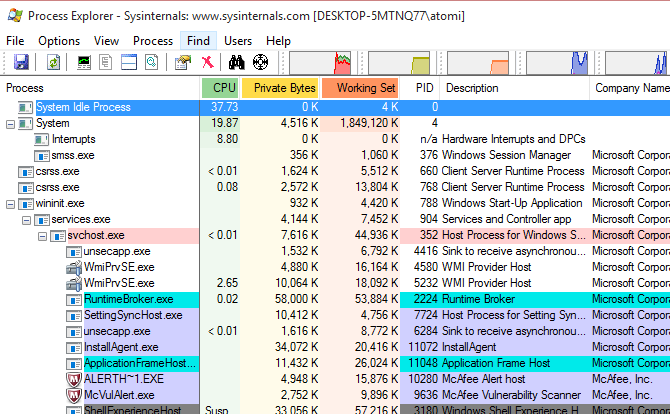
İndirdikten sonra ZIP dosyasının içeriğini çıkarın ve ProcessExplorer alt dizinine gidin. Sistem mimarinize uygun sürümü sağ tıklayın (32 bit ve 64 bit sürüm var) ve Yönetici olarak çalıştır. Ortaya çıkan Güvenlik Uyarısı kutusunda, Çalıştırmak, sonra Katılıyorum lisans koşullarına tabidir. Ardından, daha sonra geri dönmek için Process Explorer uygulama penceresini simge durumuna küçültün.
Windows'ta Web Kameranızı Tanımlayın
Bir sonraki aşama Windows 10'da web kameranızı tanımlamaktır. Bu açılarak yapılır Aygıt Yöneticisisağ tıklayıp bulacağınız Başlat Menü. genişletmek Görüntüleme cihazlarıardından kamera olarak etiketlenen girişi bulun.

Bunu sağ tıklayın, Özelliklerive özellikler kutusunda ayrıntılar sekmesi. Altında Emlak, seçin Fiziksel Cihaz Nesne adıve değeri sağ tıklayıp kopya.
Web kameranızı hangi uygulama kullanıyor?
Artık kameranızı kullanarak uygulamaları izlemeye hazırsınız. İşlem Gezgini'ni genişletin ve menü çubuğunda bulmak (veya CTRL + F), sonra Yapıştırmak panonuzun içeriğini alana ekleyin. Bu, Fiziksel Aygıt Nesnesi adından kopyaladığınız değer olmalıdır.
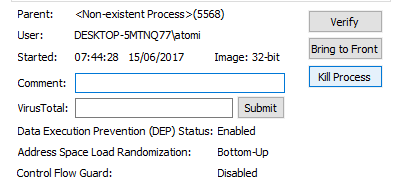
Tıklayın Aramave sonuçları bekleyin. Web kameranıza erişimi olan işlemlerin bir listesi görüntülenir. Ana penceredeki listede gezinin ve bilmediğiniz herhangi bir şeyi arayın. Tanımadığınız bir şey bulduğunuzda, sağ tıklayın, Özellikleri, sonra Öldürme Süreci. İle onayla tamam.
Güvenilir uygulamaları, yapmadığınız uygulamalarla kolayca ayırt edebileceksiniz. Yazılımın adı İşlem altında listelenir ve bu tanıdık gelmese de, ne olduğu hakkında fikir edinmek için Açıklama ve Şirket Adı alanlarını kontrol edebilirsiniz. Çoğu durumda, bu açık olmalıdır. Diğerlerinde, sürecin ne olduğunu öğrenmek için web araması gibi başka adımlar atmayı tercih edebilirsiniz.
Sorunlar? Kötü Amaçlı Yazılım Tara - Şimdi!
Web kameranıza erişen ve tanınmayan bir yazılım parçası olduğu ortaya çıkarsa, işlem yapmanız gerekir. Bu, sisteminizde kötü amaçlı yazılım bulunduğunu ve doğal olarak endişeli olacağınızı gösterir.
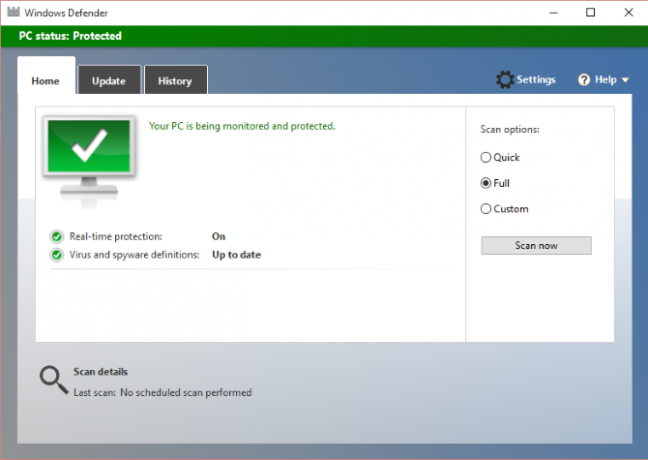
Basit seçeneği kullanın: PC'nizi hemen kötü amaçlı yazılımlara karşı tarayın. Kötü amaçlı yazılımdan koruma yazılımı yüklü olmadığını düşünüyorsanız, muhtemelen yanılıyorsunuz. Windows'un son sürümleri Windows Defender yerleşik Windows 10'da Windows Defender'ı El İle Devre Dışı BırakmaKayıt defteri ile uğraşmadan Windows 10 Home'da Windows Defender'ı devre dışı bırakmak ister misiniz? Bunu nasıl yapacağınız aşağıda açıklanmıştır! Daha fazla oku . Genellikle Başlat menüsünde (altında Tüm uygulamalar> Windows Sistemi), ancak aranabilir.
Çalıştırdıktan sonra, Tam, sonra Şimdi Tara. Bir zamanlar kötü bir üne sahip olmasına rağmen, Windows Defender çok daha yetkin Windows 10'da Windows Defender Kötü Amaçlı Yazılım Koruması Nasıl KullanılırTüm Windows işletim sistemleri gibi, Windows 10 kötüye kullanıma açıktır ve çevrimiçi tehditlere karşı savunmasızdır. Güvenlik yazılımı zorunludur. Windows Defender başlamak için iyi bir yerdir ve kurulum boyunca size rehberlik ederiz. Daha fazla oku Bugünlerde kötü amaçlı yazılımdan koruma tarayıcısı. Bununla birlikte, farklı bir kötü amaçlı yazılımdan koruma aracı seçmeyi tercih ediyorsanız, güvendiğiniz bir araç seçtiğinizden emin olun.
Uygulamaya Güvenmiyor musunuz? Kaldırma!
Öte yandan, kameranıza erişimi olan uygulama, güvenmediğiniz veya erişiminin olması gerektiğine inanmıyorsanız, kaldırın. Bunun Windows üzerinden Windows üzerinden tamamlanması kolay olmalıdır. Programı değiştirme veya kaldırma içindeki araç Kontrol Paneli. Bunlardan biri Windows kaldırıcılar 3 En İyi Üçüncü Taraf Kaldırıcılar ve Neden GerekenlerBir Windows programını kaldırmak için sadece 'Sil'e basamazsınız - yazılımın kaldırıcısını çalıştırmanız gerekir. Ne yazık ki, Windows Denetim Masası'ndaki 'Program kaldır' seçeneği her zaman tamamen kaldırmaz ... Daha fazla oku sorun yaşarsanız size yardımcı olabilir.
Genel olarak, ister güvenlik hizmetleri ister röntgenci bilgisayar korsanları olsun, kimsenin sizi izlemesi pek olası değildir. Eğer öyleyse, adımlar açıktır:
- Kullandığınız platform ne olursa olsun web kameranızı örtün (veya bağlantısını kesin).
- Web kamerasına hangi yazılımların eriştiğini öğrenmek için İşlem Gezgini'ni yükleyin.
- Yazılım yabancıysa, tam bir sistem kötü amaçlı yazılımdan koruma taraması gerçekleştirin.
Gerçekten de, mobil web kameranız için her zaman yapışkan bir noktaya sahip olduğunuzdan emin olun! Size göz kamaştırıcı bir web kamerası olduğunda gizlilik konusunda endişeli misiniz? Yorumlarda bize bundan bahsedin.
Christian Cawley Güvenlik, Linux, Kendin Yap, Programlama ve Teknik Açıklaması Editör Yardımcısıdır. Ayrıca Gerçekten Kullanışlı Podcast'i üretiyor ve masaüstü ve yazılım desteği konusunda geniş deneyime sahip. Linux Format dergisine katkıda bulunan Christian, bir Raspberry Pi tamircisi, Lego sevgilisi ve retro oyun hayranı.

